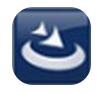CMS监控系统 v3.0 电脑版
- 软件介绍
- 软件截图
《CMS监控系统电脑版》是一款功能强大且实用的视频中控管理软件,用户可以是cms监控系统电脑版对H.264嵌入式硬盘录像机进行远程监控、管理、控制、设置等等,可以完美兼容监控中心各类功能管理,软件操作也比较简单,界面简约,可以轻松进行权限的设置,支持对系统接入的防盗、防灾等设置,满足不同用户的设置需求哦,感兴趣的用户快来下载体验吧。

CMS监控系统电脑版特色:
1、图像调节:码流、帧率、比特率、亮度、对比度等。
2、报警联动:报警录像、报警抓图、报警声音、报警邮件。
3、录像回放:远程回放、时间轴回放、可快进、可抓图、可剪辑等。
CMS监控系统电脑版亮点:
1、画面布局:拖换窗口、悬浮窗口、画面轮显、多显示器输出。
2、设备管理:搜索设备、添加设备、删除设备、设备分组管理等。
3、通道录像:常规录像、定时录像、报警录像、标准mp4录像格式。
CMS监控系统电脑版使用描述:
1、双击安装成功后的CMS图标,进入登录;
2、用户名和密码一般为默认,点击进入登录界面;
3、成功.登录到CMS工具界面,但是还没检测到设备信息。(红色框框区域);
4、点击系统设置,进入系统设置界面;
5、在系统设置界面找到监控点管理并点击进入;
6、点击增加区域,区域名字根据自己随便自定义;
7、区域增加成功。
CMS监控系统电脑版常见问题:
一、CMS监控系统没图像怎么办?
重新配置一下区域信息,然bai后勾选自动重连上次预du览通道再次打开软件,具体操zhi作步骤如下:
1、打开监dao控软件,点击监控点管理。
2、点击添加区域,任意输入一个区域名称。
3、看一下左侧设备下面显示刚添加的区域。
4、在点击添加设备,点击IP搜索,找到自己的IP地址点击添加。
5、然后在主界面点击系统设置,然后客户端配置,勾选自动重连上次预览通道。
6、最后双击设备区域里的设备IP地址,下方显示登录成功,再双击设备CAM01就可以看到监控设备所监控的画面信息。